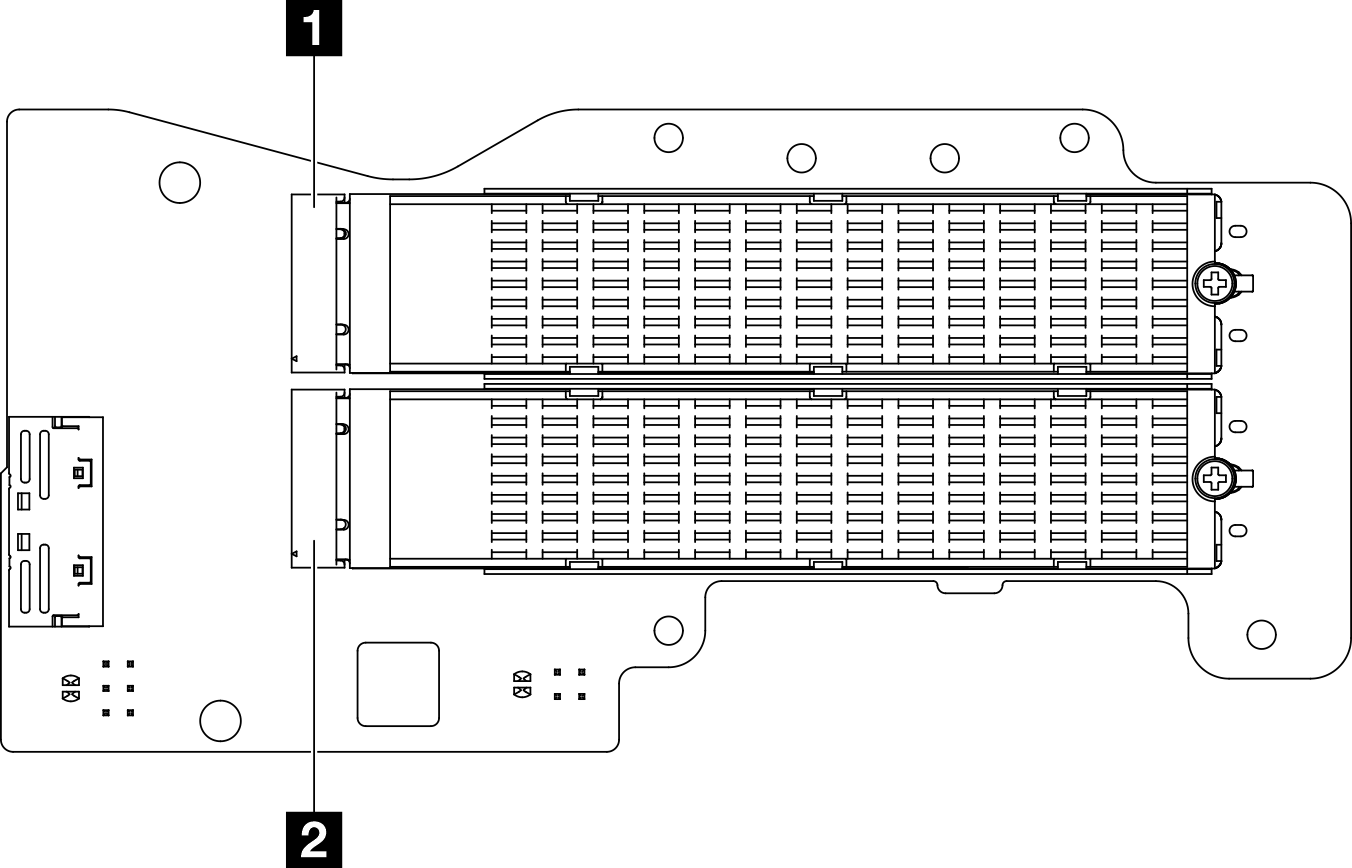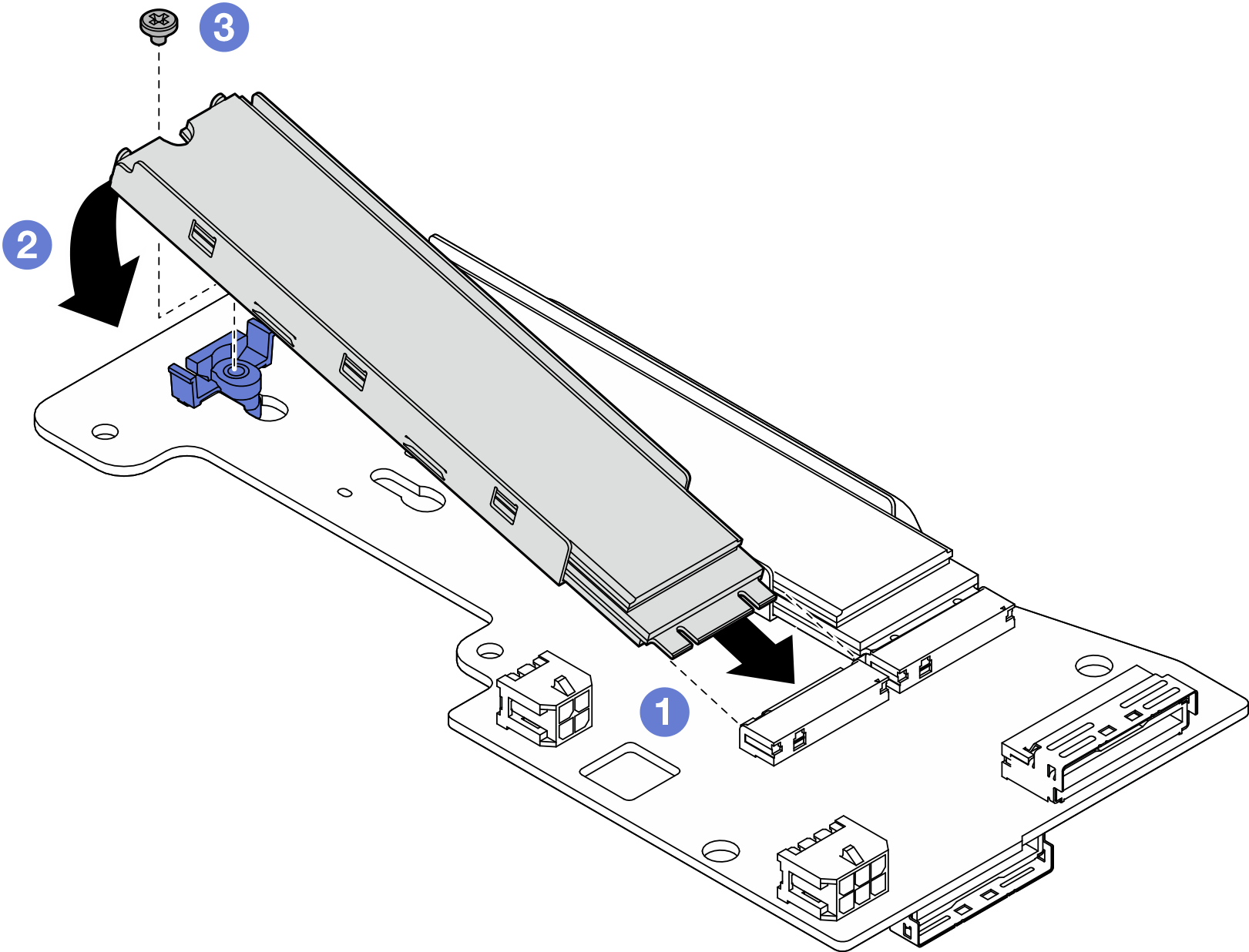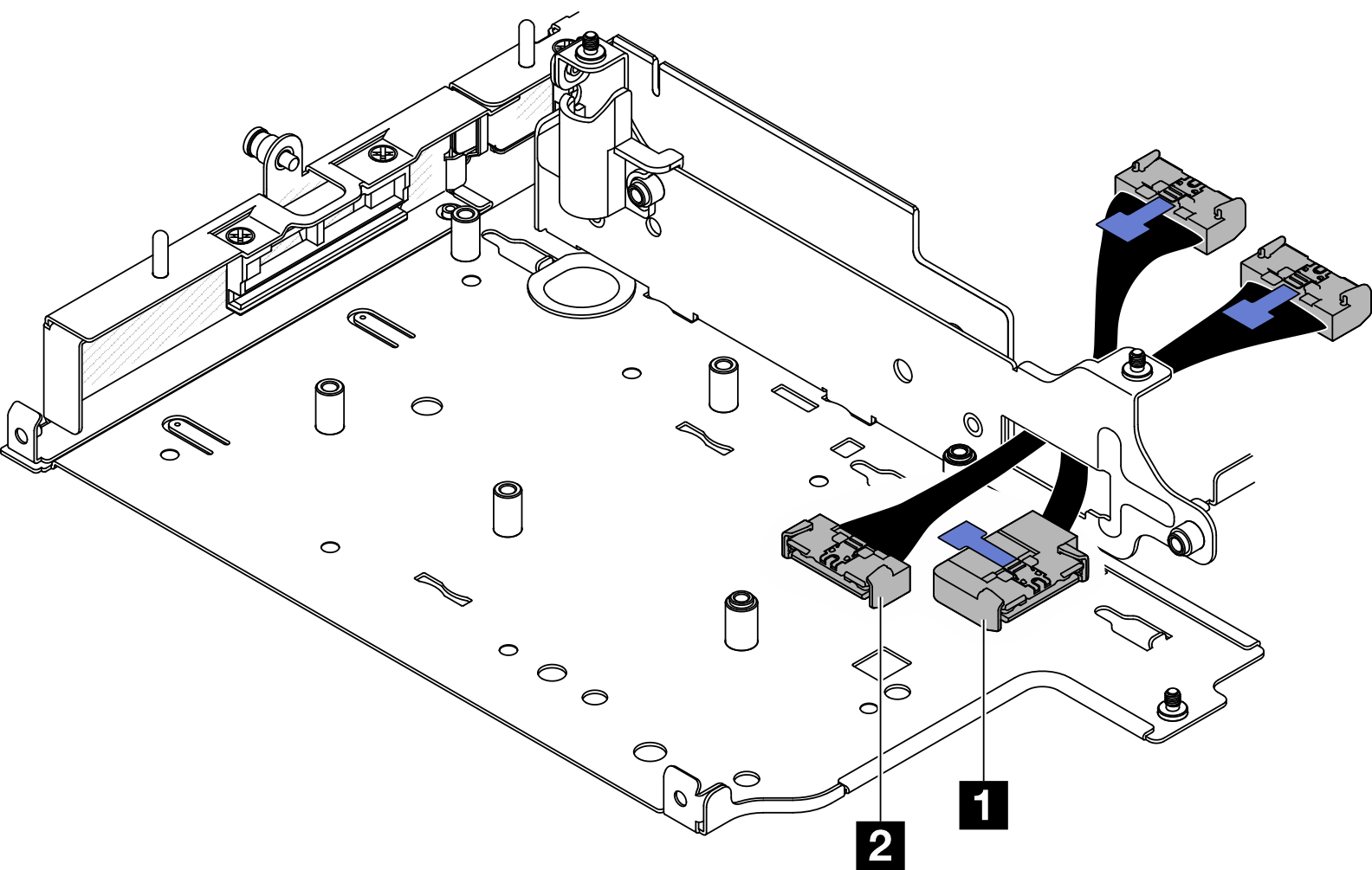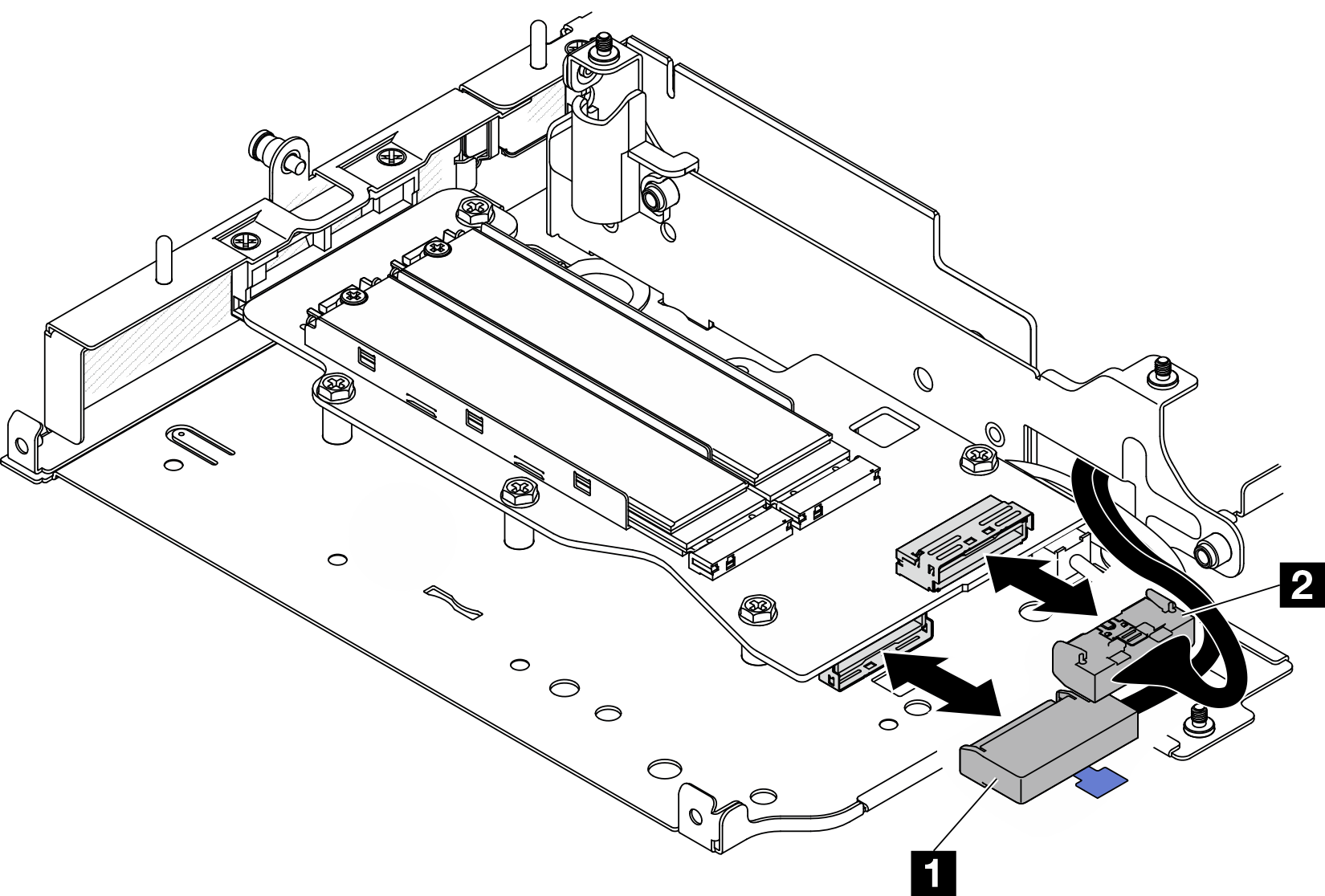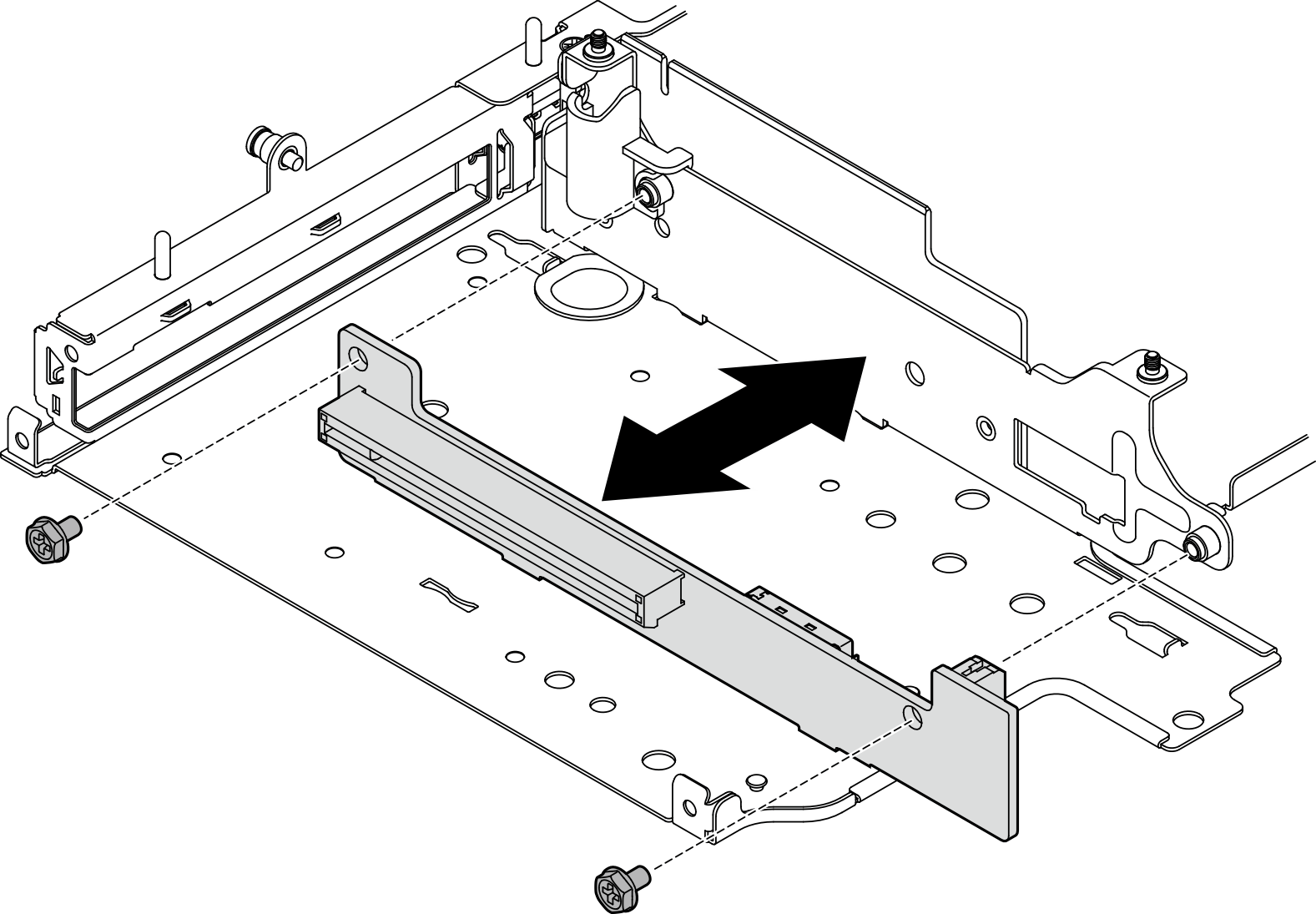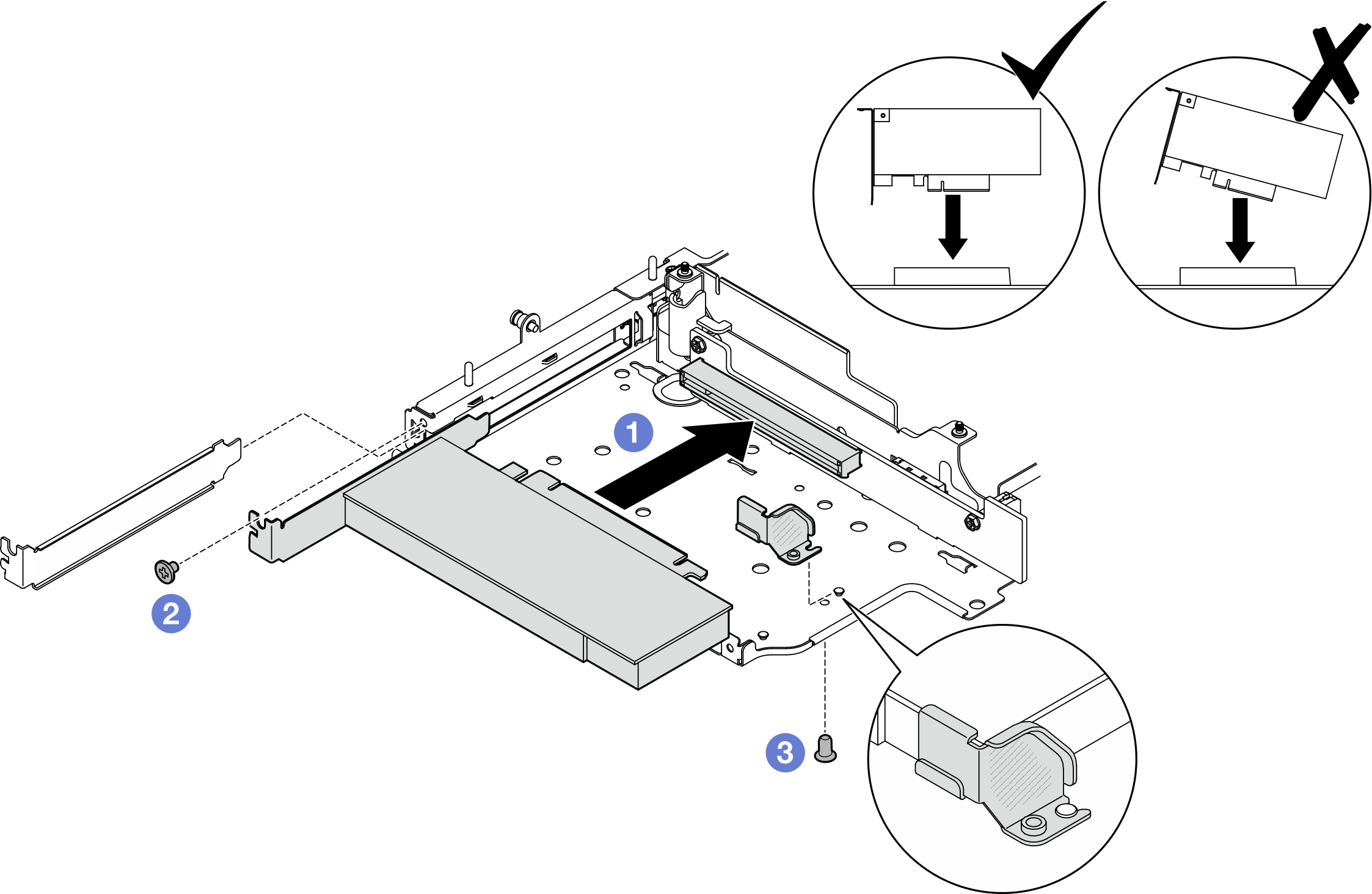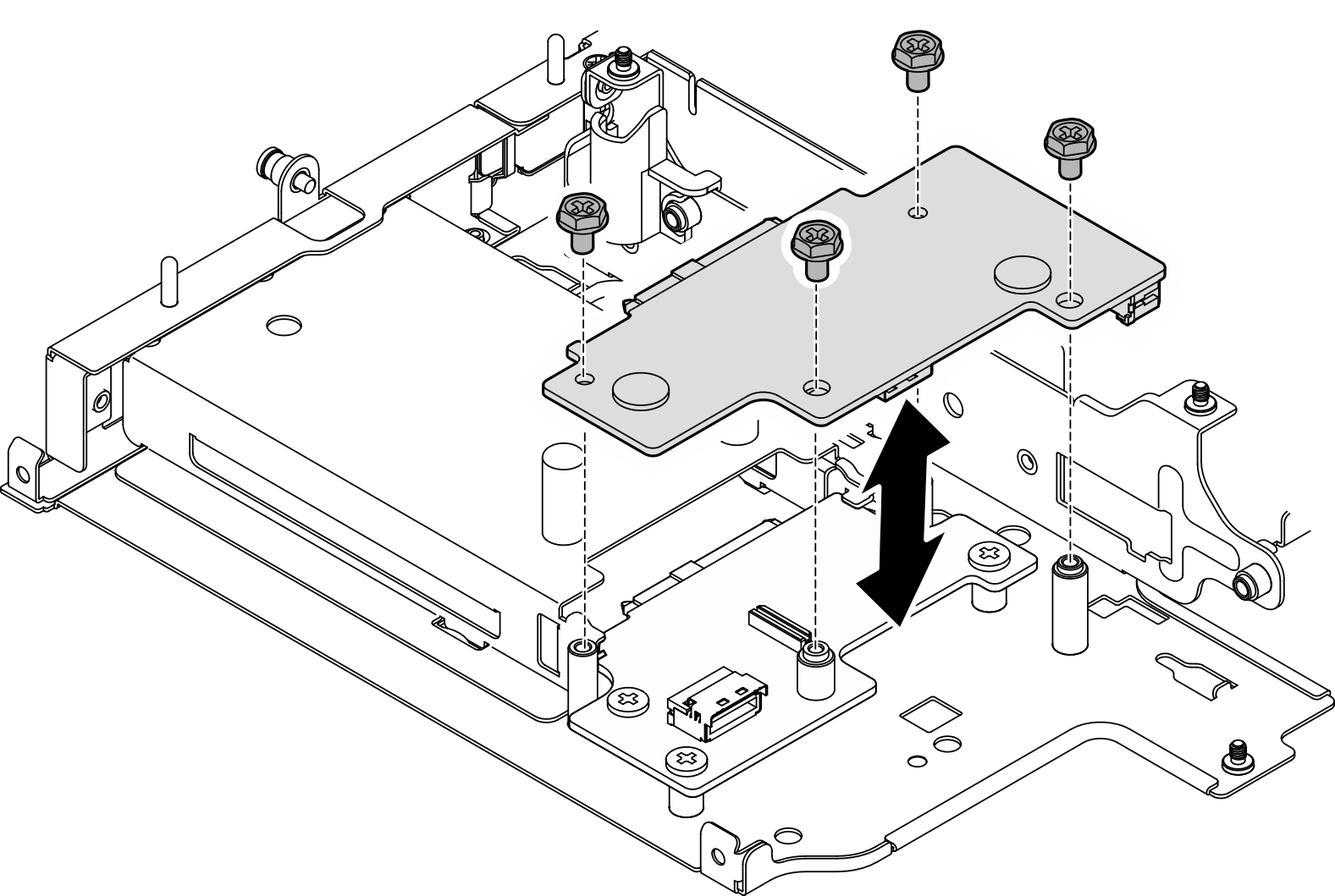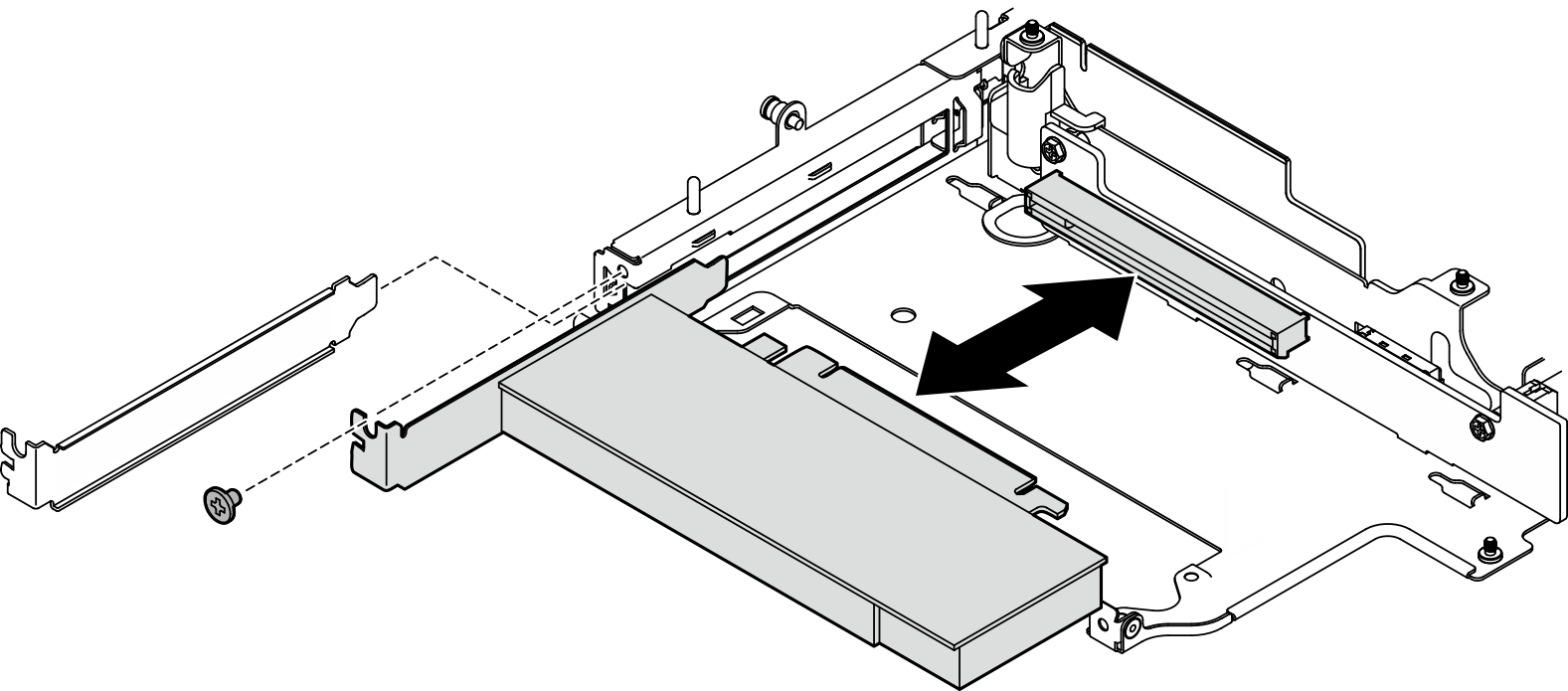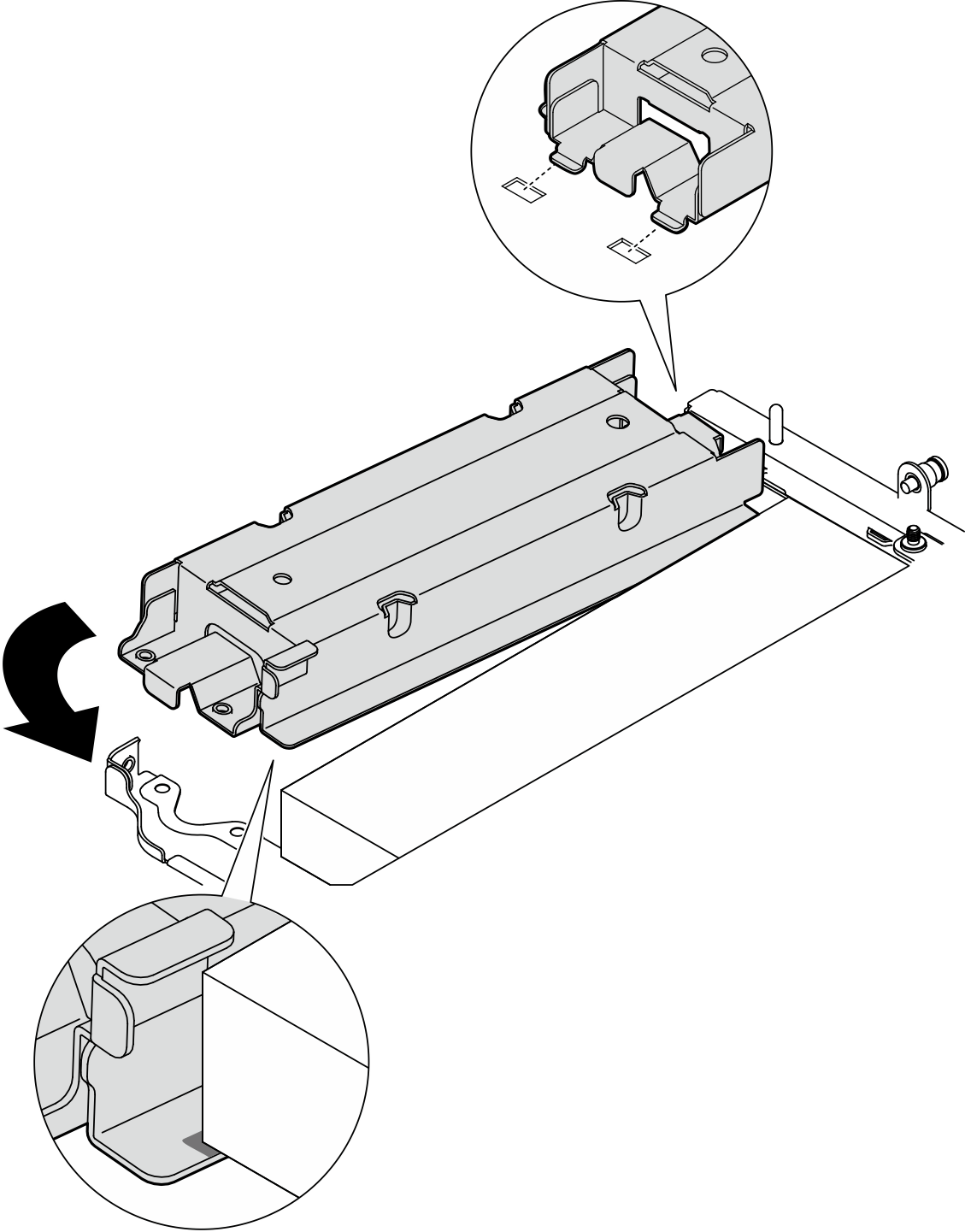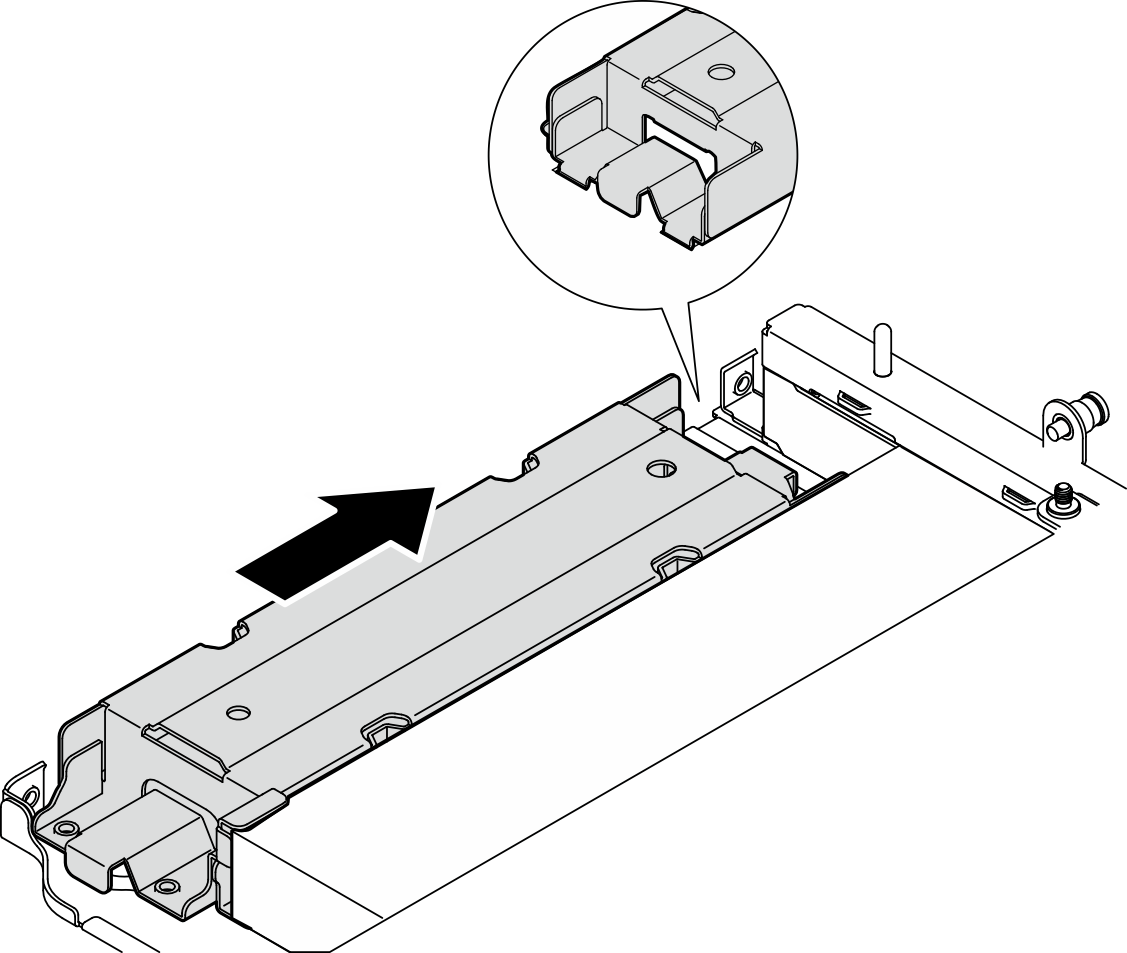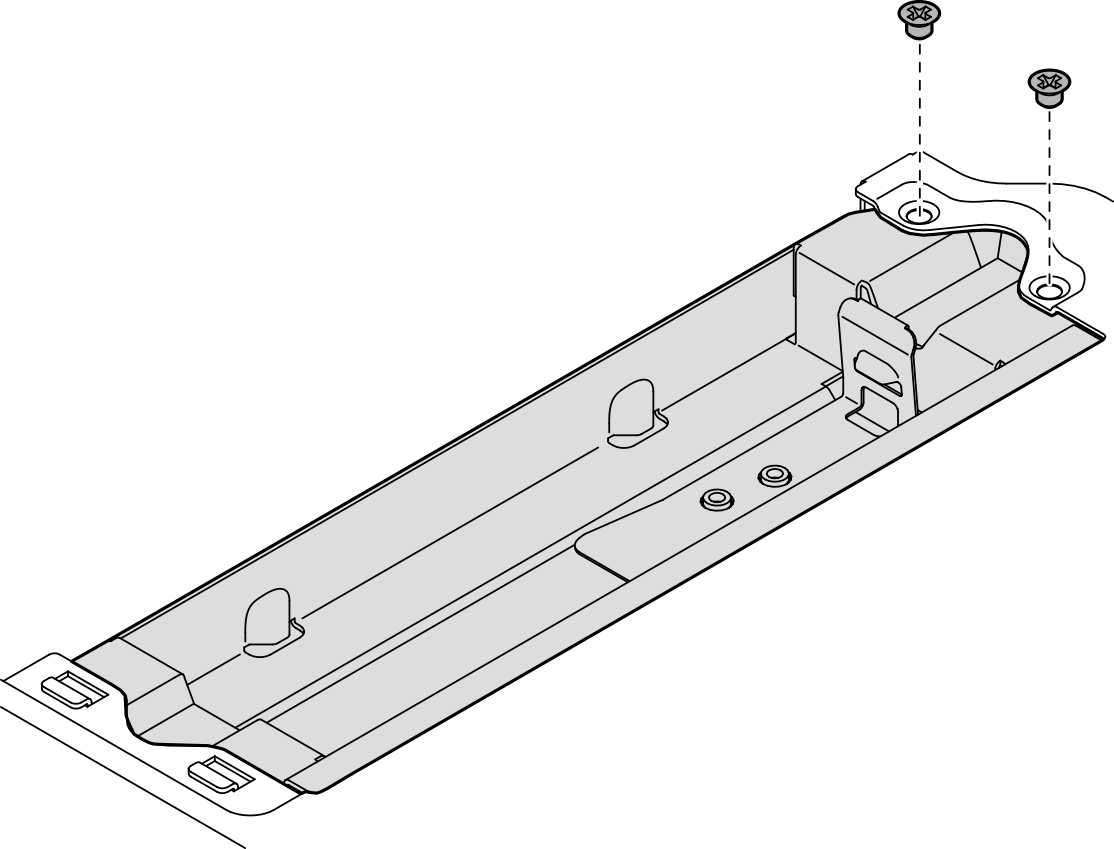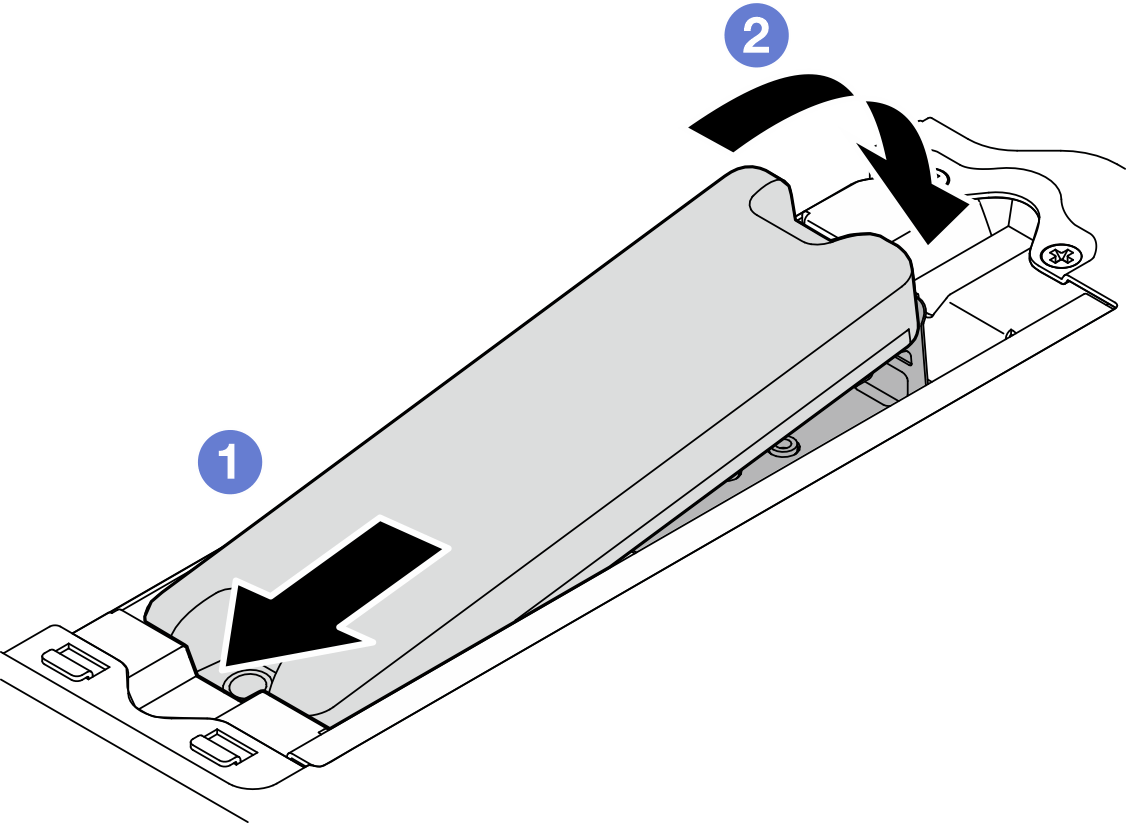Установка компонентов с левой стороны блока платы-адаптера Riser
В этом разделе приведены инструкции по установке компонентов с левой стороны блока платы-адаптера Riser.
Об этой задаче
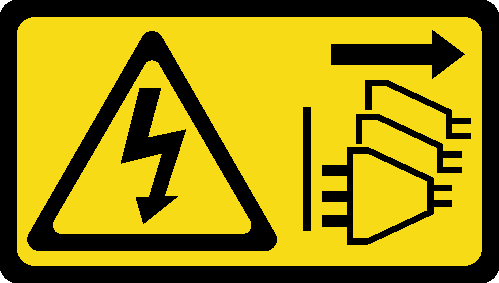
Прочитайте разделы Инструкции по установке и Контрольный список по проверке безопасности, чтобы обеспечить безопасность работы.
Выключите сервер и периферийные устройства и отсоедините шнуры питания и все внешние кабели. См. раздел Выключение сервера.
Коснитесь антистатической упаковкой, в которой находится компонент, любой неокрашенной металлической поверхности на сервере, а затем извлеките его из упаковки и разместите его на антистатической поверхности.
Установка блока M.2
Процедура
После завершения этой задачи
Установите блок платы-адаптера Riser в узел. См. раздел Установка блока платы-адаптера Riser в узел.
При необходимости вернуть компонент или дополнительное устройство следуйте всем инструкциям по упаковке и используйте для отправки предоставленный упаковочный материал.
Демонстрационное видео
Установка блока PCIe
Процедура
После завершения этой задачи
Установите блок платы-адаптера Riser в узел. См. раздел Установка блока платы-адаптера Riser в узел.
При необходимости вернуть компонент или дополнительное устройство следуйте всем инструкциям по упаковке и используйте для отправки предоставленный упаковочный материал.
Демонстрационное видео
Установка объединительных панелей дисков
Процедура
После завершения этой задачи
Установите блок платы-адаптера Riser в узел. См. раздел Установка блока платы-адаптера Riser в узел.
При необходимости вернуть компонент или дополнительное устройство следуйте всем инструкциям по упаковке и используйте для отправки предоставленный упаковочный материал.
Демонстрационное видео
Установка блока PCIe и модуль определения геолокации
Процедура
После завершения этой задачи
Установите блок платы-адаптера Riser в узел. См. раздел Установка блока платы-адаптера Riser в узел.
При необходимости вернуть компонент или дополнительное устройство следуйте всем инструкциям по упаковке и используйте для отправки предоставленный упаковочный материал.
Демонстрационное видео